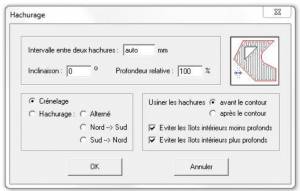Outils pour utilisateurs
- *STEP 2.3 PARAMETRAGE DU “TOOL PATH”
 === Step 2.3.1 / Contourage ===
La contourage est la fonction la plus fondamental qu'on peut faire sur notre projet. Cette fonction on permettra a découper les pièces en 2D de les matériaux diverse.
- Selectioné un contour sur votre projet, puis selection “Valeurs d'usinage” (Menu 5)
=== Step 2.3.1 / Contourage ===
La contourage est la fonction la plus fondamental qu'on peut faire sur notre projet. Cette fonction on permettra a découper les pièces en 2D de les matériaux diverse.
- Selectioné un contour sur votre projet, puis selection “Valeurs d'usinage” (Menu 5) Malgré tous les options qui sont proposer, pour la PLUPART des projets on aura que 3 chose a reglé.
- Profondeur Z: Si c'est un contour qu'est destiner être découper, sélection “découpe”. La logiciel prendra en compte la dimension en Z spécifie en Step 2.1 et vas découper a cet profondeur + 0.2mm.
- Fraise par rapport au Plan Supérieur (défaut)
- Si ce n'est pas un découpe, spécifie précisément la profondeur souhaité.
- Ne sélectionne pas les autres options proposer. Tous les boites peut être ignorer.
- Vitesse: Automatique
- Outil: Choisi l'outil la mieux adapter a l’opération. CONSIDERATIONS SUR LA CHOIX DU OUTILS]
- Click “OK”
- Maintenant, sélectionné la même contour puis sélectionne la menu “Contourage” (Menu 3 sur la photo) PHOTO**
Malgré tous les options qui sont proposer, pour la PLUPART des projets on aura que 3 chose a reglé.
- Profondeur Z: Si c'est un contour qu'est destiner être découper, sélection “découpe”. La logiciel prendra en compte la dimension en Z spécifie en Step 2.1 et vas découper a cet profondeur + 0.2mm.
- Fraise par rapport au Plan Supérieur (défaut)
- Si ce n'est pas un découpe, spécifie précisément la profondeur souhaité.
- Ne sélectionne pas les autres options proposer. Tous les boites peut être ignorer.
- Vitesse: Automatique
- Outil: Choisi l'outil la mieux adapter a l’opération. CONSIDERATIONS SUR LA CHOIX DU OUTILS]
- Click “OK”
- Maintenant, sélectionné la même contour puis sélectionne la menu “Contourage” (Menu 3 sur la photo) PHOTO**
- Dans la menu vous doit réglé une seul chose: Fraiser vers l'exterieur/interieur
- Extérieur: Utiliser pour les dimensions Extérieur. La nouveau trajectoire sera déplacer vers l'extérieur du contour a un distance égale a la radius d'outil.
- Intérieur: Utiliser pour les dimensions intérieur. La nouveau trajectoire sera déplacer vers l’intérieur du contour a un distance égale a la radius d'outil.
- Refaire étapes 1-3 pour chaque contour.
- Pour les contours qui partage les mêmes paramétrage, vous pouvez sélection la groupe des contours et réglé tous au même temps
- Si “N” différent outils sont choisi pour “N” différent contours, vous aura besoins effectuer “N” différent changements des outils pendant l'usinage. Évite a changer les outils arbitrairement, même si la changement est plutôt simple a faire.
Ici on voir un exemple d'une contourage de notre projet avec un contour extérieur atour de la cercle et un contourage interieur dedans la carré. On peut voir que toute la deux sont fraisé avec un outil du même diamètre.
Continue vers Step 2.4: Parametrage d'usinage
Step 2.3.2 / Hachurage
La hachurage est la deuxieme fonction fondamental. Cette fonction on permettra créer les poches et les reliefs sur les surfaces de notre projet?
- Profondeur Z: Ignorer pour la moment
- Fraise par rapport au Plan Supérieur (défaut)
- Ne sélectionne pas les autres options proposer. Tous les boites peut être ignorer.
- Vitesse: Automatique
- Outil: Choisi l'outil la mieux adapter a l’opération. CONSIDERATIONS SUR LA CHOIX DU OUTILS]
- Click “OK”
- Dans la menu vous doit réglé:
- Intervalles: Auto
- Profondeur Relative : 100%, cependant on vas précisément déterminer cet valeur en revient vers la menu “Valeurs d'usinage”
- Inclinaison: 0, pourtant cette valeur est plutôt superflu pour la plupart des projets.
- Choisi “Crénelage”
- Usiner les Hachures AVANT les contours
- Eviter les îlots interne Plus/Moins profond (sélectionne la deux)
- Click “OK”
- Sélection la nouveau Hachure qu'est créer et re-sélection “Valeurs d'Usinage” (Menu 5)
- Maintenant, indiqué la profondeur de la surface que vous voulez
- Click “Ok”
- Refaire étapes 1-4 pour chaque surface, mais faire attention a l'ordre que vous effectuer la travaille. Regarde les ordre des operations]
- Pour les surface qui partage les mêmes paramétrage, vous pouvez sélection la groupe des surfaces et réglé tous au même temps
- Si “N” différent outils sont choisi pour “N” différent surfaces, vous aura besoins effectuer “N” différent changements des outils pendant l'usinage. Évite a changer les outils arbitrairement, même si la changement est plutôt simple a faire.
CONSIDÉRATIONS SUR LA CHOIX DU OUTILS
En générale on voudrais choisi la outil la plus grande possible pour enlever la maximum du matériaux par translation et gagne du temps sur l'usinage. Au même temps, si l'outil est trop large on perdra la precision sur les dimensions de notre projet. Regarde la suivant:
On voir sur les deux photos la difference sur la trajectory d'une outil du 1.5mm contra un autre du 3.0mm. Remarque que l'outil du 3.0mm n'approche pas les coins de la contorage intérieur. La choix de cet outil permetera un opération legement plus vite, cependant il y aura les coins rond avec un radius du 1.5mm. L'outil du 1.5mm aura aussi les coins rond, mais avec un radius du .75mm. Cet compromise peut seulement être résolu, cas par cas, par la personne qui a modélise la parts. Un autre option est limer les coins après l’opération.
En résumé, Choisi l'outil:
- qui donnera un radius “interné” la plus petit qu'est acceptable. Si l’opération est faite sur un dimension interne
- qui est la plus large possible sur les opérations faite sur les dimensions externe.
- AU TOUTE CAS:
- Utilise un FRAISE pour fraiser et decouper
- Utilise un FORET pour percer
- Utilser un GRAVEUR pour graveur les petits détails(Lettres, chiffres,ect)/circuits
ORDRE DES OPERATIONS HACHURE
On vous présente deux différent exemples de l'opération Hachure:
Hachure 1
- Ici, on voudrais decouper la circle avec un relief carré au centre.
- On effectuer un hachure pour la surface circulaire “évitons les îlots” (la Carré) avec un profondeur 1mm .Remarque que la centre d'outil n'arrive pas a la contour circulaire. Elle est déplacer vers l’intérieur avec un distance egale a la radius d'outil selectionné.
- On effectuer un “contourage decoupé exterieur” atour du circle
- On effectuer un “contourage exterieur” autour du Carré avec un profondeur 1mm
Cette ordre des operations: Hachure/Contour on donnera un surface bien plus lisse. Si on a faites la contraire, on aura un surface festonné.
Hachure 2
- Ici, on voudrais hachurer un carré avec un profondeur du 2mm. Puis hachurer un circle avec un profondeur du 1mm. Apres, on découpera la circle.
- On Sélection la surface la PLUS PROFOND en première et on vas réglé sont profonder/vitesse/outil
- On sélection la surface qu'est la deuxieme plus profond. Faite dans cette ordre on aura pas les hachure qui apparaître SUR les autres hachures qui rendre la dessine difficile a lire.
- On selection la contour carré
- On effectuer un contourage vers l'interieur du carré pour avoir un surface lisse.
- On peut faire un “contourage decoupé exterieur” atour du circle si on voudrais la decoupé a la fin.
Continue vers Step 2.4: Parametrage d'usinage
Table of Contents
NOTE
On peut faire les surfaces bien plus complexe utilisant Gcode et la logiciel “Galaad Lancelot”. On vera cela dans la section IV
NOTE
La problème des “coins intérieur rond” est un de les limitations fondamental a la CIF. On verra quelque solutions en section V.